Métodos de trabajo en Excel de cero para recién llegados

- 4450
- 427
- Rosario Atencio
Si el editor de texto de la palabra con SIN por la mitad es propiedad de la mayoría de los usuarios de computadoras, entonces con un procesador tabular igualmente famoso, las cosas no son tan rosadas. Muchos simplemente no ven cómo puede usar este programa para las necesidades cotidianas hasta que se enfrenten a la necesidad de realizar cálculos en muestras de datos grandes.
Pero también hay problemas aquí: sin comprender los principios del trabajo de Excel sin ayuda externa, los usuarios lanzan esta lección y no vuelven a ella más.

Hoy está destinado a ambas categorías de la población: las instrucciones simples del paso por paso comenzarán a comenzar el desarrollo práctico del programa. De hecho, de hecho, Excel permite no solo realizar cálculos en la vista tabular: la aplicación se puede utilizar para compilar diagramas, gráficos multifactoriales, informes detallados.
Sí, las tablas en Word y Excel son cosas completamente diferentes, pero de hecho no es difícil trabajar con datos tabulares. Y para esto no es necesario ser programador.
Comienzo del trabajo
La práctica es la mejor manera de obtener habilidades básicas en cualquier profesión. El procesador tabular de Microsoft no es una excepción. Esta es una aplicación muy útil aplicable en varios campos de actividad, que le permite organizar cálculos rápidos, independientemente del número de datos de origen.
Habiendo dominado Excel, es poco probable que se convierta en un experto en las bases de datos relacionales, pero las habilidades serán suficientes para obtener el estado "Usuario seguro". Y esta no es solo una satisfacción moral y una forma de presumir de amigos, sino también una pequeña ventaja para su currículum.
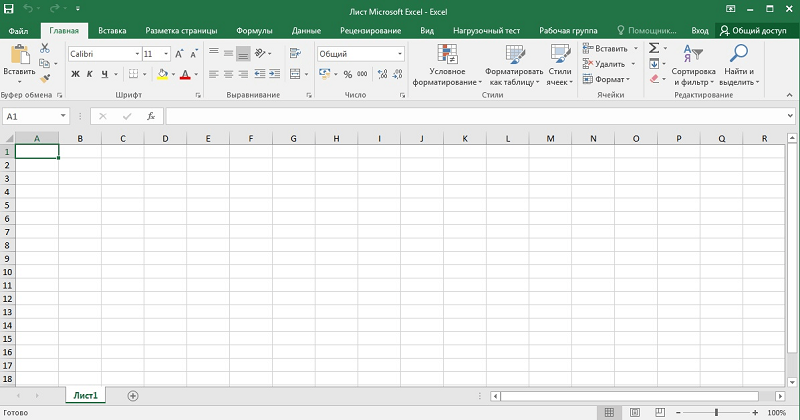
Entonces, para empezar, nos familiaricemos con los términos principales relacionados con Excel:
- Una tabla es una representación de dos dimensiones de conjuntos de números u otros valores colocados en líneas y columnas. Numeración de línea: numérica, de 1 y más al infinito. Para las columnas, es costumbre usar las letras del alfabeto latino, y si necesita más de 26 columnas, luego, después de z habrá índices AA, AB, etc.;
- Por lo tanto, cada celda ubicada en la intersección de la columna y la línea tendrá una dirección única como A1 o C10. Cuando trabajamos con los datos tabulares, la apelación a las celdas se realizará a sus direcciones, o más bien, en términos de rangos de dirección (por ejemplo, A1: A65, el separador es un colon aquí). En Excel, el cursor de la tabla está ligado a los símbolos individuales, sino a la celda en su conjunto; esto simplifica la manipulación de datos. Esto significa que con la ayuda del cursor puede moverse de acuerdo con la tabla, pero no dentro de la celda, hay otras herramientas para esto;
- La hoja de trabajo en Excel se entiende como una tabla específica con un conjunto de datos y fórmulas de computación;
- Un libro de trabajo es un archivo con la extensión de XLS, que puede contener una o más hojas de trabajo, es decir, puede ser un conjunto de tablas relacionadas;
- Puede trabajar no solo con células o rangos individuales, sino también con su combinación. Los elementos separados de la lista están separados por un punto con una coma (B2; B5: B12);
- Usando dicha indexación, puede distinguir líneas, columnas o áreas rectangulares separadas;
- Con los objetos de la tabla, puede producir varias manipulaciones (copiar, moverse, formatear, eliminar).
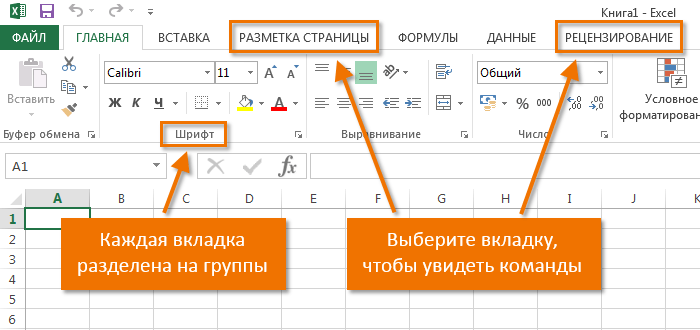
Cómo trabajar en Excel: Guía para principiantes
Entonces, hemos recibido un mínimo de información teórica que nos permite comenzar la parte práctica. Ahora veamos cómo trabajar en Excel. Por supuesto, después de comenzar el programa, necesitamos crear una tabla. Esto se puede hacer de diferentes maneras, cuya elección se lleva a cabo teniendo en cuenta sus preferencias y las tareas que enfrentan.
Inicialmente, tenemos una tabla vacía, pero ya se dividen en celdas, con líneas y columnas numeradas. Si imprime una mesa, obtenemos una hoja en blanco, sin marcos y bordes.
Descubra cómo trabajar con los elementos de la tabla: sitios de construcción, columnas y celdas individuales.
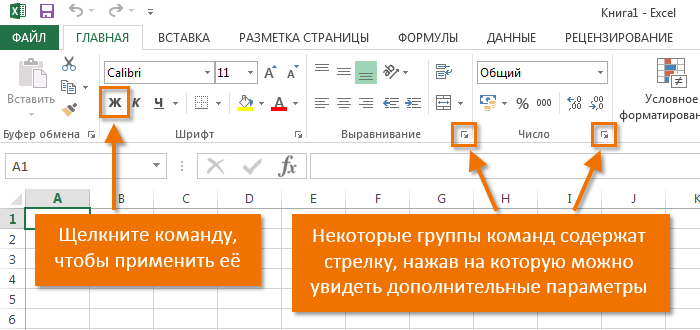
Cómo resaltar la columna/línea
Para resaltar la columna, haga clic en el botón del mouse de acuerdo con su nombre, presentado por una letra latina o una combinación de letras.
En consecuencia, para resaltar la cadena, debe hacer clic en el número correspondiente a la línea deseada.
Para resaltar el rango de líneas o columnas, actuamos de la siguiente manera:
- Haga clic con el botón derecho de acuerdo con el primer índice (letra o dígito), mientras se lanzará la línea/columna;
- Deje el botón y coloque el cursor en el segundo índice;
- Con el cambio presionado, haga clic en el PKM en el segundo número/letra: el área rectangular correspondiente se convertirá en un resaltado.
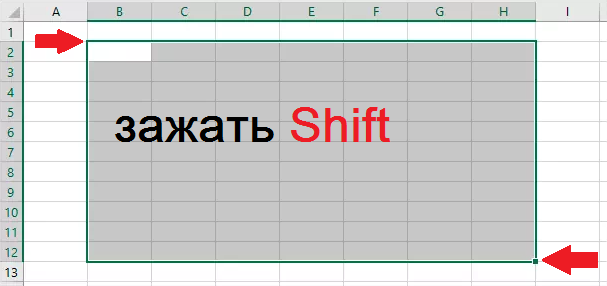
Las combinaciones SHIFT+GAP se producen usando teclas en caliente, instalamos el cursor en la celda deseada para seleccionar la columna y hacer clic en CTRL+GAP.
Cambiar los límites de las células
Los usuarios que intentan aprender de forma independiente a usar el programa Excel, a menudo encuentran una situación en la que el contenido que excede su tamaño se introduce en la celda. Esto es especialmente inconveniente si hay un texto largo. Puede expandir el borde derecho de la celda de dos maneras:
- Manualmente, haciendo clic en el mouse izquierdo en el borde derecho en una línea con índices y, manteniéndolo presionado, mueva el borde a la distancia deseada;
- Hay una manera más simple: hacer clic dos veces con un mouse a lo largo del borde, y el programa expandirá independientemente la longitud de la celda (nuevamente en una línea con índices de letras).
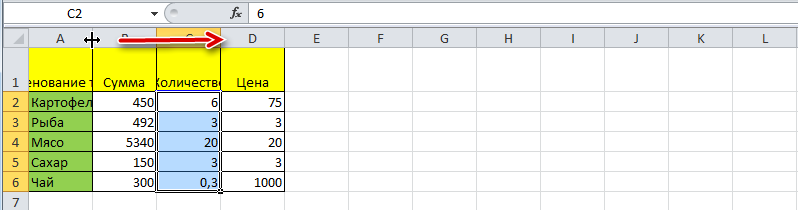
Para aumentar la altura de la cadena, puede presionar el botón "Transferencia de texto" en la barra de herramientas, o tirar del mouse al extranjero en el panel de índice digitorio.
Usando el botón de distribución vertical, puede mostrar un texto que no se coloca en la celda en varias líneas.
La cancelación de los cambios se lleva a cabo de manera estándar utilizando el botón "Cancelar" o la combinación CTRL+Z. Es aconsejable hacer tales reversiones a la vez, entonces puede que no funcione.

Si necesita marcar el formato de las líneas, puede usar la pestaña "Formato", en la que seleccione "Selección automática de las líneas de la línea".
Para cancelar los cambios en los tamaños de las columnas en la misma pestaña "Formato", seleccione el elemento "Ancho predeterminado": recordamos el número aquí, luego destacamos la celda, cuyos límites se cambiaron y deben ser " devuelto ". Ahora vamos al punto "ancho de la columna" e ingresamos el indicador predeterminado registrado en el paso anterior.
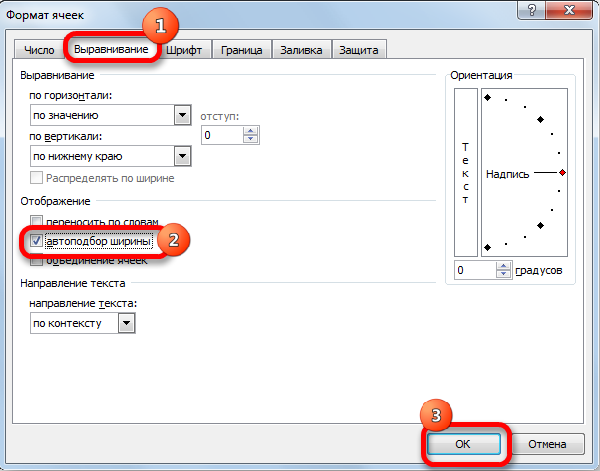
Cómo insertar una columna/línea
Como de costumbre, la inserción de una cadena o columna se puede hacer de dos maneras, a través de una llamada del menú contextual con el mouse o el uso de teclas calientes. En el primer caso, hacemos clic en PKM en la celda que debe desplazarse, y en el menú que aparece, seleccione el elemento "Agregar celdas". Se abrirá una ventana estándar, en la que puede establecer lo que desea agregar, e indicará dónde ocurrirá la expansión (las columnas se agregan a la izquierda de la celda actual, filas, desde arriba).
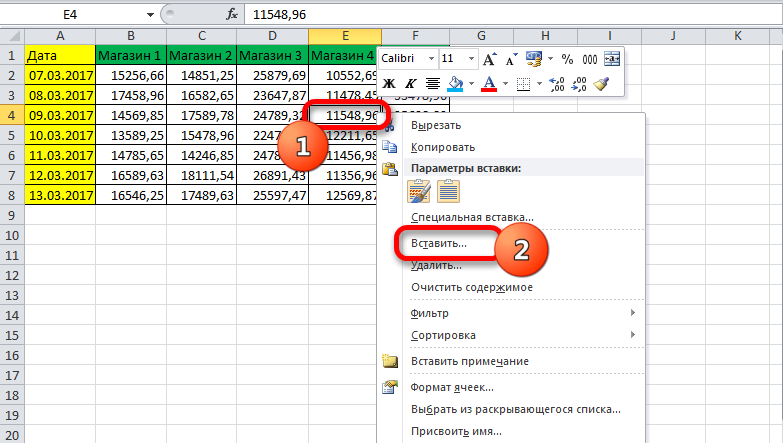
La misma ventana puede ser causada por Ctrl+Shift+"=".
Una descripción tan detallada de cómo usar el programa de Excel es indudablemente útil para los teteros, es decir, principiantes, porque todas estas manipulaciones están en demanda muy a menudo.
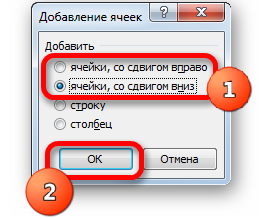
Paso por la creación de la tabla, inserción de fórmula
Por lo general, en la primera línea superior con el índice 1, hay nombres de campos o columnas, y se realizan registros separados en las líneas. Por lo tanto, el primer paso de crear la tabla es colocar los nombres de las columnas (por ejemplo, "nombre de los bienes", "número de cuenta", "comprador", "cantidad", "precio", "suma").
Después de eso, también ingresamos manualmente los datos sobre la tabla. Quizás en la primera o tercera columna tendremos que empujar los límites: cómo hacerlo/, ya sabemos.

Ahora hablemos de los valores calculados. En nuestro caso, esta es la columna "suma", que es igual a la multiplicación del monto por el precio. En nuestro caso, la columna "suma" tiene la letra F, las columnas "cantidad" y "precio" - D y E, respectivamente.
Entonces, coloque el cursor en la celda F2 y recoja el símbolo "=". Esto significa que en relación con todas las células en la columna F, los cálculos se realizarán de acuerdo con una cierta fórmula.

Para introducir la fórmula en sí, seleccione la celda D2, haga clic en el símbolo de multiplicación, seleccione la celda E2, haga clic en Enter. Como resultado, en la celda D2 habrá un número igual al producto del precio por la cantidad. Para que la fórmula funcione para todas las líneas de la mesa, se aferra a la esquina inferior izquierda con el mouse en la celda D2 (cuando está colgada, aparece una pequeña cruz) y arrástrela hacia el final. Como resultado, la fórmula funcionará para todas las celdas, pero con su conjunto de datos tomados en la misma línea.

Si necesitamos imprimir una tabla, entonces para dar un tipo legible de línea y columnas deben ser limitadas. Para hacer esto, seleccione una sección de la tabla con datos, incluida la línea con los nombres de las columnas, seleccione la pestaña "Border" (se encuentra en el menú "Fuente") y presione el símbolo de la ventana con la inscripción "todos los límites".
La pestaña de fuente le permite formatear fuentes de acuerdo con el mismo principio, OMC y palabra. Por lo tanto, es mejor organizar un sombrero con un seguro gordo, es mejor nivelar columnas de texto a lo largo del borde izquierdo, y el número es centrar. Entonces, tienes las primeras habilidades sobre cómo trabajar en Excel. Ahora pasaremos a considerar otras capacidades del procesador tabular.

Cómo trabajar con la tabla de Excel: una guía para tontos
Examinamos el ejemplo más simple de cálculos tabulares en los que la función de multiplicación se administró manualmente no muy conveniente.
La creación de tablas se puede simplificar si usa una herramienta llamada "diseño".
Le permite asignar un nombre a la tabla, establecer su tamaño, puede usar plantillas preparadas, cambiar estilos, existe la posibilidad de crear informes bastante complejos.
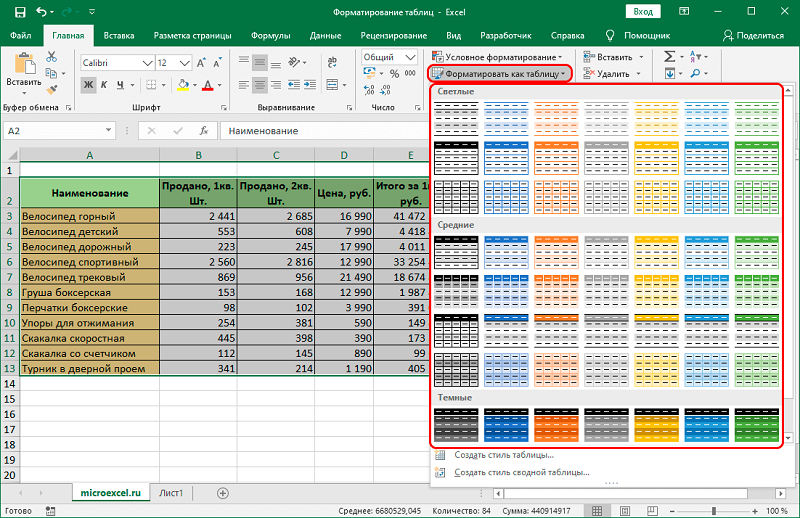
Muchos recién llegados no pueden entender cómo ajustar el significado introducido en la celda. Al hacer clic en una celda sujeto al cambio y un intento de ingresar a los caracteres, el antiguo significado desaparece, y primero debe ingresar todo. De hecho, el valor de la celda al hacer clic en ella aparece en la línea de estado ubicada en el menú, y es allí donde su contenido debe editarse.
Al introducir los mismos valores a las celdas, Excel muestra la inteligencia como motores de búsqueda, es suficiente obtener varios caracteres de la línea anterior para que su contenido aparezca en el actual, solo queda para presionar Entrar o caer a la línea debajo.
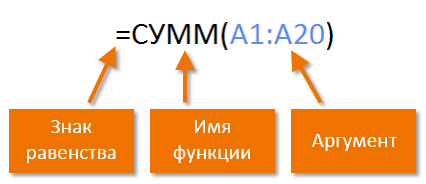
Funciones sintaxis en Excel
Para calcular los resultados de la columna (en nuestro caso, la cantidad total de bienes vendidos), es necesario colocar el cursor en la celda en la que se informa el resultado y presione el botón "Automoma", como puede ver, nada complicado, rápido y eficientemente. El mismo resultado se puede lograr presionando la combinación alt+"=".
Ingresar fórmulas es más fácil de producir en la línea de estado. Tan pronto como presionamos el signo "=" en la celda, aparece en ella y hay una flecha a la izquierda de la misma. Al presionarlo, obtenemos una lista de funciones disponibles que se dividen en categorías (matemática, lógica, financiera, trabajo con texto, etc.D.). Cada una de las funciones tiene su propio conjunto de argumentos que deberán introducirse. Las funciones se pueden invertir, al elegir cualquier función, aparecerá una ventana con su breve descripción, y después de presionar un OK, una ventana con los argumentos necesarios.
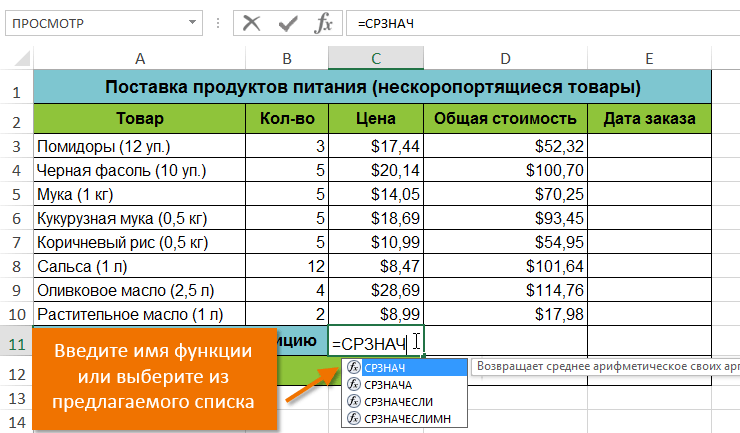
Después de completar el trabajo al dejar el programa, le preguntará si guardar los cambios que ha realizado y ofrecer para ingresar el nombre del archivo.
Esperamos que la información citada aquí sea suficiente para elaborar tablas simples. A medida que se desarrolla el paquete de Microsoft Excel, aprenderá sus nuevas capacidades, pero argumentamos que es poco probable que necesite un estudio profesional del procesador tabular. En la red y en los estantes de los libros, puede encontrar libros y pautas de la serie "For Dummies" en Excel para miles de páginas. ¿Puedes dominarlos en su totalidad?? Dudoso. Además, no necesita la mayoría de las capacidades del paquete. En cualquier caso, estaremos encantados de responder a sus preguntas sobre el desarrollo del editor de mesa más famoso.

